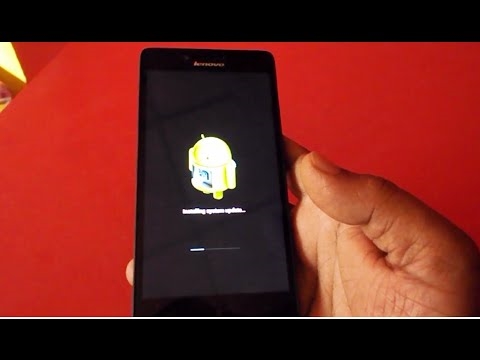Þegar prentaðar töflur og aðrar upplýsingar eru í Excel skjali eru oft tilvik þegar gögnin fara út fyrir mörk blaðs. Það er sérstaklega óþægilegt ef borðið passar ekki lárétt. Reyndar, í þessu tilfelli, munu radnöfnin birtast á einum hluta prentaðs skjals og einstaka dálka - hins vegar. Það er jafnvel meira móðgandi ef það er aðeins lítið pláss til að setja töfluna alveg á síðuna. En leið út úr þessu ástandi er til. Við skulum reikna út hvernig á að prenta gögnin á einu blaði á ýmsa vegu.
Prenta á einu blaði
Áður en þú ferð að spurningunni um hvernig á að setja gögnin á eitt blað, ættir þú að ákveða hvort þú gerir það yfirleitt. Það ætti að skilja að flestar aðferðirnar, sem lýst er hér að neðan, felur í sér lækkun á umfang gagna til að passa þau á einum prentuðu frumefni. Ef hluti af lakinu er tiltölulega lítill í stærð, þá er þetta alveg ásættanlegt. En ef umtalsverður fjöldi upplýsinga passar ekki, þá getur reynt að setja öll gögnin á einu blaði leiða til þess að þau verði lækkuð þannig að þær verði ólæsilegar. Kannski í þessu tilfelli er besta leiðin til að prenta blaðið á stærri pappír, límið blöðin eða finna aðra leið út.
Svo þarf notandinn að ákveða hvort hann eigi að reyna að passa við gögnin eða ekki. Við höldum áfram að lýsingu á sérstökum aðferðum.
Aðferð 1: Breyta stefnumörkun
Þessi aðferð er einn af valkostunum sem lýst er hér, þar sem þú þarft ekki að grípa til að draga úr umfang gagna. En það er aðeins hentugt ef skjalið hefur lítið af línum eða það er ekki svo mikilvægt fyrir notandann að það passar eina síðu á lengd en það mun vera nóg að gögnin séu sett á breidd lakans.
- Fyrst af öllu þarftu að athuga hvort borðið passar innan landamæra prentuðu blaðsins. Til að gera þetta, skiptu yfir í ham "Page Layout". Til að gera þetta skaltu smella á táknið með sama nafni, sem er staðsett á stöðustikunni.

Þú getur líka farið í flipann "Skoða" og smelltu á hnappinn á borðið "Page Layout"sem er staðsett á borði í blokkinni af verkfærum "Skoða bókarhamur".
- Í einhverjum af þessum valkostum skiptir forritið yfir í síðustillingarham. Á sama tíma eru mörk hvers prentaðs þáttar sýnileg. Eins og við sjáum, í okkar tilviki, er borðið skorið lárétt í tvær aðskildar blöð, sem ekki er hægt að samþykkja.
- Til að leiðrétta ástandið skaltu fara í flipann "Page Layout". Við ýtum á hnappinn "Stefnumörkun"sem er staðsett á borði í blokkinni af verkfærum "Page Stillingar" og frá litlu listanum velurðu hlutinn "Landslag".
- Eftir ofangreindar aðgerðir var borðið alveg sett á blaðið, en stefnumörkun þess breyttist frá bók til landslags.




Það er einnig valkostur til að breyta stefnumörkum blaðsins.
- Farðu í flipann "Skrá". Næst skaltu fara í kaflann "Prenta". Í miðhluta gluggans sem opnast er blokk af prentastillingum. Smelltu á nafnið "Bókunarstefnu". Eftir það opnast listi með vali á annarri valkost. Veldu nafn "Landslag stefnumörkun".
- Eins og sjá má á forsýningarsvæðinu, eftir ofangreindar aðgerðir, hefur lakið breytt stefnumörkun sinni í landslag og nú eru öll gögnin alveg innan prentvæða einingarinnar.


Að auki er hægt að breyta stefnunni í gegnum breytu gluggann.
- Tilvera í flipanum "Skrá"í kaflanum "Prenta" smelltu á merkimiðann "Page Stillingar"sem er staðsett á botninum af stillingunum. Breytileg glugganum er hægt að nálgast með öðrum valkostum, en við munum tala um þær í smáatriðum þegar þær lýsa Aðferð 4.
- Breytur glugginn er hleypt af stokkunum. Farðu í flipann sem heitir "Síðu". Í stillingarreitnum "Stefnumörkun" skiptu skipta úr stöðu "Bók" í stöðu "Landslag". Smelltu síðan á hnappinn. "OK" neðst í glugganum.


Hnitmiðun skjalsins verður breytt og þar af leiðandi er svæðið á prentuðu hlutanum stækkað.
Lexía: Hvernig á að búa til landslag í Excel
Aðferð 2: Cell Border Shift
Stundum gerist það að rúmið á lakinu er notað óhagkvæmt. Það er í sumum dálkum tómt rými. Þetta eykur stærð blaðsins í breidd, sem þýðir að það tekur það út fyrir mörk eins prentaðs blaðs. Í þessu tilfelli er skynsamlegt að draga úr stærð frumna.

- Settu bendilinn á hnitaborðinu á dálkamörkinni til hægri við dálkinn sem þú telur mögulegt að draga úr. Í þessu tilfelli ætti bendillinn að snúa sér í kross með örvum sem vísa í tvær áttir. Haltu vinstri músarhnappnum og farðu yfir landamærin til vinstri. Við höldum áfram þessari hreyfingu þangað til markið nær til gagna í reitnum í dálkinum sem er fyllt meira en hin.
- Við gerum svipaða aðgerð með öðrum dálkum. Eftir það mun líkurnar á að öll gögnin í töflunni passi á einum prentaðri einingu eykst verulega, þar sem borðið sjálft verður mun samningur.


Ef nauðsyn krefur er hægt að gera svipaða aðgerð með strengjum.
Ókosturinn við þessa aðferð er sú að það er ekki alltaf við hæfi, en aðeins þegar málið á Excel-vinnublaðinu var notað óhagkvæmt. Ef gögnin eru samsett eins og kostur er en passar enn ekki á prentaðan þátt, þá ætti að nota aðrar valkosti sem við munum ræða hér að neðan.
Aðferð 3: Prentstillingar
Þú getur einnig búið til að öll gögnin passi inn í eina þátt í prentun, einnig í prentunarstillingum með því að skala. En í þessu tilfelli verður þú að íhuga að gögnin sjálft verði minnkuð.
- Farðu í flipann "Skrá". Næst skaltu fara í kaflann "Prenta".
- Þá erum við að borga eftirtekt til blokkar prentastillingar í miðhluta gluggans. Á botninum er skalastillingar reitur. Sjálfgefið ætti að stilla breytu þar. "Núverandi". Smelltu á tilgreint reit. Listi opnast. Veldu stöðu í því "Skrifaðu lak fyrir eina síðu".
- Eftir það, með því að minnka umfangið, verða allar upplýsingar í núverandi skjali settar á einn prentuð frumefni sem hægt er að sjá í forskoðunarglugganum.



Einnig, ef ekki er nauðsynlegt að draga úr öllum röðum á einu blaði, geturðu valið valkostinn í stigstærðinni "Sláðu inn dálka á einni síðu". Í þessu tilfelli verða þessar töflur láréttir á einum prentuðu hlutanum, en í lóðréttu átti engin slík takmörkun.

Aðferð 4: Page Stillingar gluggi
Þú getur einnig sett gögn á eitt prentað atriði með því að nota gluggann sem heitir "Page Stillingar".
- Það eru nokkrar leiðir til að ræsa blaðsíðugluggann. Sá fyrsti er að fara í flipann "Page Layout". Næst þarftu að smella á táknið í formi skúffu ör, sem er staðsett í neðra hægra horninu á verkfærakassanum. "Page Stillingar".

Svipuð áhrif við umskipti í gluggann sem við þurfum verður þegar þú smellir á sama táknið í neðra hægra horninu á stikunni. "Sláðu inn" á borði.

Það er einnig kostur að komast inn í þennan glugga í gegnum prenta stillingar. Farðu í flipann "Skrá". Næst skaltu smella á nafnið "Prenta" í vinstri valmyndinni á opnu glugganum. Í stillingaröðinni, sem er staðsett í miðhluta gluggans, smelltu á áskriftina "Page Stillingar"sett neðst.

Það er önnur leið til að hefja breytu gluggann. Færa í kafla "Prenta" flipa "Skrá". Næst skaltu smella á stillingar reitinn. Sjálfgefin er breyturinn tilgreindur þar. "Núverandi". Í skránni sem opnast skaltu velja hlutinn "Sérsniðnar mælikvarða ...".
- Hvaða af ofangreindum aðgerðum sem þú myndir ekki velja, þú munt sjá glugga "Page Stillingar". Færa í flipann "Síðu"ef glugginn hefur verið opnaður í annarri flipa. Í stillingarreitnum "Scale" Stilltu rofann í stöðu "Stattu ekki meira en". Í reitunum "P. Wide" og "Page hár" tölur verða að vera stilltar "1". Ef þetta er ekki raunin, þá ber að setja þessar tölur í viðeigandi reiti. Eftir þetta, þannig að stillingarnar séu samþykktar af forritinu til að framkvæma, smelltu á hnappinn "OK"sem er staðsett neðst í glugganum.
- Eftir að þessi aðgerð hefur verið framkvæmd verður allt innihald bókarinnar tilbúið til prentunar á einu blaði. Farðu nú í kaflann "Prenta" flipa "Skrá" og smelltu á stóra hnappinn sem heitir "Prenta". Eftir það verður prentun efnisins á prentara á einu blaðsíðu.



Eins og í fyrri aðferðinni, í breytu glugganum, getur þú búið til stillingar þar sem gögn verða aðeins sett á blaðið aðeins í láréttri átt, og engin takmörkun verður í lóðréttri átt. Í þessum tilgangi er nauðsynlegt með því að færa rofann í stöðu "Stattu ekki meira en"á vellinum "P. Wide" setja gildi "1"og akurinn "Page hár" skildu eftir

Lexía: Hvernig á að prenta síðu í Excel
Eins og þú sérð er nokkuð fjölmargar leiðir til að passa öll gögnin til prentunar á einni síðu. Þar að auki eru lýst valkostir í raun mjög mismunandi á meðal þeirra. Fullnægjandi sérhver aðferð ætti að vera ráðist af sérstökum aðstæðum. Til dæmis, ef þú skilur of mikið tómt pláss í dálkunum, þá er besti kosturinn að vera einfaldlega að færa landamæri þeirra. Einnig, ef vandamálið er ekki að setja borðið á eitt prentað frumefni að lengd, en aðeins í breidd, þá er það kannski skynsamlegt að hugsa um að breyta stefnumörkun í landslagið eitt. Ef þessi valkostur er ekki hentugur, þá er hægt að beita þeim aðferðum sem tengjast því að draga úr stigstærð, en í þessu tilfelli verður gögnin einnig minni.